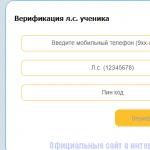В новой версии ВК пункт «Настройки» находится в выпадающем меню вверху сайта. Нужно нажать справа вверху, где написано твое имя рядом с аватаркой. Там еще есть треугольничек, указывающий вниз. Когда нажмешь туда, появится небольшое меню — в нем и будет пункт настроек. Чтобы открыть настройки, надо нажать второй раз на слово «Настройки».
Где настройки в мобильном приложении ВК?
- Пятая кнопка в нижнем ряду.
- Кнопка-шестеренка справа вверху.
Где выход ВКонтакте?
Выход — там же, в выпадающем меню. В новой версии ВК там находится кнопка выхода с сайта:

Где в новой версии ВКонтакте «Мои ответы» (уведомления)?
В новой версии ВК пункт «Мои ответы» находится в новом разделе уведомлений под знаком колокольчика (вверху сайта на синей полосе слева). Там появляются все новые лайки, ответы, упоминания, заявки в друзья, дни рождения и все остальные события. Когда появляется что-то новое, на знаке колокольчика будет красный кружочек.

Рядом с колокольчиком вверху сайта есть значок «ноты» — это и есть музыка. Нажми на него, и откроется плеер — именно там он и находится. А после того, как включишь музыку, на месте значка «ноты» появятся кнопки управления: назад, пауза, вперед, перемотка.

Где в новой версии ВКонтакте дни рождения друзей?
Уведомления (оповещения, напоминания) о днях рождения друзей в новой версии ВКонтакте появляются в разделе уведомлений — там же, где отметки «Мне нравится», заявки в друзья и прочее. Как найти раздел уведомлений, мы рассказали здесь же чуть выше. Это кнопка со знаком колокольчика:
Можно посмотреть все дни рождения друзей. Сначала открой раздел «Друзья» (через меню в левой колонке), а затем в правой колонке, вверху, найди значок календаря рядом со словами «Мои друзья». Откроется календарь, и там будут все дни рождения. Месяцы можно перелистывать кнопками «влево» и «вправо». Еще быстрее открыть твой календарь можно по этой ссылке: календарь .
Подробнее смотри в этой инструкции:
Поиск людей в новой версии ВКонтакте находится вверху экрана на синей полосе. Просто нажми ВКонтакте на поле с надписью «Поиск» и начни вводить имя человека, которого хочешь найти:
Сайт будет подсказывать тебе людей (сначала будут показаны друзья). Затем нажми «Показать все результаты» или клавишу «Enter», чтобы посмотреть результаты поиска подробнее. После этого в правой колонке можно переключить режим поиска на «Люди» для уточнения города, возраста, даты рождения.
Еще проще искать людей ВКонтакте вот так:
Также смотри вот эти хорошие инструкции по теме поиска:
Кнопка статистики в новой версии ВКонтакте находится на твоей странице под фотографией (аватаркой), но только если у тебя более 100 подписчиков. Если подписчиков меньше 100, то кнопки там нет. В статистике можно посмотреть посещаемость твоей страницы, пол и возраст гостей, из каких они городов и тому подобное. Чтобы открыть статистику, нажми на кнопку с рисунком в виде графиков под своей основной фотографией:

А если у тебя нет 100 подписчиков, то статистику тоже можно посмотреть, но более ограниченную. Посмотреть ее можно по этой ссылке.
Сегодня мы поговорим про основы. Расскажем Вам, как настроить приватность своей страницы в Контакте наиболее эффективно именно для Вас. Вообще, стоит отметить, что настройки приватности - это именно то, с чего следует начинать сразу же после регистрации в социальной сети ВК. О том, как освоить данную часть функционала, читайте прямо сейчас!
А теперь давайте разбираться со всем по порядку. Самая первая строка отвечает за то, кто видит основную информацию Вашей страницы. Выбирайте тот пункт, который Вам подходит. В этой графе, точно так же, как и во всех последующих, Вы сможете выбрать такие варианты:
- Все пользователи;
- Только Ваши друзья;
- Ваши друзья, а также друзья Ваших друзей;
- Только Вы;
- Все, кроме... (из списка Вы сможете выбрать "счастливчиков", которые не будут видеть это);
- Некоторые друзья (точно такой же список, только наоборот);
- Некоторые списки друзей (перед тем как выбрать этот пункт, убедитесь, что Вы создали нужные списки и рассортировали в них друзей в Контакте).
Детальная настройка
Когда покончено с первой строкой настроек приватности ВКонтакте, переходите к следующей. Вы сможете выбрать, кто видит , на которых Вас отметили другие пользователи ВКонтакте. То есть, не те, которые находятся у Вас в альбомах (каждый альбом должен настраиваться вообще отдельно), а именно те, которые находятся в альбомах у Ваших друзей. Настройки приватности в социальной сети ВКонтакте на данный момент реализованы именно так.То же самое и с видеозаписями. Здесь всё понятно. Третья строка настроек приватности ВКонтакте отвечает за то, кто сможет видеть список групп, в которых Вы состоите. Паблики и так видны всем, а вот группы можно скрыть. Особенно это актуально в том случае, если Вы состоите в сообществах, скажем так, эротического характера.
Здесь же Вы сможете скрыть или открыть для посторонних глаз свои аудиозаписи, подарки и многое другое. Второй блок настроек, как мы уже сказали, отвечает за записи на Вашей странице. Откройте комментирование посторонними людьми или закройте - дело Ваше. Точно так же пройдитесь по всем пунктам. Благо, в настройках приватности VK всё на русском языке, так что проблем или недопониманий никаких возникнуть не должно.
Теперь Вы точно знаете, как настроить приватность в социалке ВКонтакте. Когда сделаете всё, перепроверьте и можете спокойно возвращаться к себе на страницу. Дело в том, что сохраняются изменения автоматически, так что Вы можете не переживать за то, что Вы выйдите, забыв сохранить, и изменения будут сброшены. Здесь всё продумано!
Аккаунта могут увидеть выложенные снимки, карту со снимками, общие данные и списки с друзьями. Закрыть эти категории от всех или некоторых юзеров помогут настройки приватности Вконтакте. Объясним, где они расположены и как их использовать. Чтобы попасть в приватность на ресурсе:
- Коснитесь фотки авы справа в шапке Вконтакте.
- Из подменю выберите раздел настроек
- В подменю с левой стороны раскройте пункт «приватность…».

Здесь вы обнаружите 4 крупных области для редактирования: данные страницы, записи, связь со мной, прочее. Во всех подкатегориях возможно выбрать, кому показывать разделы о себе. Если вы первый раз оказались в этой области, то увидите, что во всех разделах открыта видимость данных для всех юзеров Вконтакте. Чтобы исправить это, коснитесь ссылки с надписью, как указано на изображении, выберите тот вариант, который вас устроит. ВК позволяет скрывать все фотки, сохраненные снимки, аудиозаписи, основные данные, комменты, месторасположение фоток, списки сообществ, друзей и подписчиков.

Все это возможно закрыть в подкатегории «Моя страница..» Что нельзя скрыть? Посты и фото на стене, которые оставлены вами, раздел с видео и лайки на фотках и к записям. Чтобы никому не показывать содержимое стены, придется удалить все сразу. А месторасположение фото убирается отдельно на карте. Как его убрать, мы пишем . Также вы можете поместить клипы в отдельный альбом и настроить видимость в разделе «Видео…». Как это сделать, мы расскажем ниже.
Как изменить настройки приватности Вконтакте
Изменить настройки приватности ВК можно также в подкатегориях «Связь со мной…» и «Прочее». В первой области укажите, от кого желаете получать послания, приглашения на мероприятия и в приложения и паблики, а также какого вида оповещения. В области «Прочее…» легко настроить видимость странички и отправку уведомлений о событиях жизни.

Просматривать страницу при базовых параметрах могут все. Чтобы исправить, укажите только людей из ВК. В уведомлениях по умолчанию тоже стоит список всех разделов. Это значит, что если добавить песню, друга, фотку, люди из списка друзей узнают об этом. Настройки сохраняются автоматом, нажимать никуда не нужно. Чтобы убедиться, что все настроено верно, Нажмите на ссылку просмотреть страничку. Посмотрите на свой профиль глазами другого человека.
Где находятся настройки приватности Вконтакте
Теперь вы знаете, где находятся основные настройки приватности ВК. Также в любом разделе существуют дополнительные функции видимости. Откроем область с видеоклипами, чтобы показать, как работает. Если хотите убрать некоторые видео со всеобщего доступа, создайте новый альбом:
- Тапните на клавишу справа над всеми роликами
- Назовите альбом, как вам хочется. Перейдите в него.
- Коснитесь вкладки «Редактировать…»
- Отметьте видимость клипов.

Снова вернитесь ко всем роликам, которые добавили. Наведите на правый угол клипа. Вам покажется иконка с дополнительными опциями. Кликните на ее. В новой форме выберите «добавить в альбом «название» Откройте созданный и снимите отметку с раздела добавленных роликов. Клип будет доступен только тем, для кого открыта видимость в новом альбоме. Если вы хотите , советуем вам не скрывать все разделы на странице.
С первых дней запуска соцсеть ВКонтакте обвиняли в слепом копировании Цукербергского Facebook. Однако сами пользователи, сравнивая оба ресурса, отмечали удобство российского аналога: «отечественная» социальная сеть, действительно, более дружелюбна и понятна в плане интерфейса и функционала. Кроме того, пользователи имеют возможность менять многие настройки ВКонтакте, подстраивая ее под себя. О том, что именно можно поменять и как это сделать, мы сейчас расскажем.
Где находятся настройки ВКонтакте
Задача номер один – найти страницу, на которой доступные настройки можно отредактировать. Здесь все очень просто. Следуем простой инструкции:
1.Заходим в свой ВК аккаунт;
2.В шапке сайта нажимаем «Настройки».
На открывшейся страничке представлены все доступные для редактирования во ВКонтакте пользовательские параметры. Они разбиты по категориям, чтобы вам было проще ориентироваться. Список этих категорий представлен в правой части страницы, а переход между ними осуществляется простым кликом мыши. Выглядит список следующим образом:
- общее;
- безопасность;
- оповещения;
- черный список;
- приложения;
- мобильные сервисы;
- платежи и переводы.
Общее
Именно в этом разделе происходит основная настройка страницы ВКонтакте – здесь можно изменить основополагающие параметры своего аккаунта. В первую очередь вы можете поменять пароль, контактный e-mail, номер мобильного телефона, к которому привязан аккаунт, язык интерфейса, а также то, как выглядит ссылка на вашу персональную страничку.
Также в данном разделе можно отредактировать внешний вид личной страницы. Речь, конечно, не о цветовом оформлении и дизайне в целом – такими возможностями ВК еще не располагает. Зато вы можете отредактировать пункты основного меню, расположенного в левой части сайта, добавив или убрав разделы, ссылки на приложения и сообщества. Возможно включение/отключение комментариев к вашим записям, скрытие подарков, автоматическое воспроизведение GIF-ок и видео. Кроме того, на сайте доступны специальные возможности – при их запуске вся информация будет дублироваться синтезатором речи.
В разделе «Общее» находятся и дополнительные настройки. Однако этот пункт доступен для пользователей, установивших в браузере специальные расширения. По своей сути, это неофициальные дополнения, позволяющие скорректировать дополнительные параметры. В частности, расширения позволяют вернуться от нового дизайна сайта к старому – во всяком случае, частично. Например, ностальгирующие пользователи могут вспомнить оригинальный логотип или оформление шапки.

Ну и, наконец, важной частью этого раздела является возможность удаления своего аккаунта. Если вдруг вы решили покончить со своей вконтактовской активностью, прокрутите страничку «Общее» до конца и нажмите «Удалить свою страницу».
Безопасность и приватность
Вопросам конфиденциальности и информационной безопасности в соцсетях обычно уделяют немало внимания. Настройки безопасности ВКонтакте, тем не менее, не отличаются многообразием. В соответствующем разделе доступны лишь некоторые параметры для редактирования.
Во-первых , вы можете включить подтверждение для входа. Функция полезная, однако не всегда удобная. При входе в аккаунт система будет автоматически отправлять SMS с секретным кодом на ваш мобильный телефон, и, только введя этот код, вы сможете осуществить вход.

Во-вторых , можно отслеживать активность своего аккаунта. Система фиксирует все осуществляемые входы. Зайти в ВК незамеченным не получится: вы сможете точно узнать, в какое время, с какого устройства происходили посещения.
В-третьих , в соцсети предусмотрена функция привязанных устройств. Это значит, что вы можете связать свой аккаунт с официальными приложениями на мобильных устройствах – смартфонах, планшетах. Кстати, происходит привязка автоматически, когда вы устанавливаете и запускаете приложения, так что отдельная настройка, в принципе, не требуется.
И, в-четвертых , система позволяет вам устанавливать безопасное соединение по протоколу https. Функция полезная, и ее есть смысл использовать, однако почему-то далеко не все о ее наличии вообще знают.
Что касается настроек приватности ВКонтакте, то здесь все стандартно: вы сами определяете, какие материалы и кому будут доступны. Стоит отметить, что настраивать можно практически все параметры: кто может видеть вашу страницу, аудиозаписи, видео, сохраненные фотографии, отметки на фото других пользователей, список групп и подарков, геотеги на фото.

Также устанавливаются при желании ограничения на отправку вам сообщений, комментариев, заявок в Друзья, приглашения в Группы и т.д. И да, вы не сможете посмотреть гостей своего профиля: такая функция по-прежнему доступна только в Одноклассниках.
Кстати, в отдельный раздел вынесен Черный список – список тех людей, которых вы забанили. В любой момент вы можете занести в него пользователей, ровно как и восстановить их.
Другое: оповещения, мобильные сервисы, приложения, платежи
Кроме всего вышеперечисленного, через настройки можно управлять и другими параметрами социальной сети. Например, вы можете обозначить события, о которых будете получать оповещения. Причем приходить уведомления могут не только на сайте и в мобильном приложении, но и на электронную почту или через SMS.
С помощью SMS-сообщений пользователям доступны и другие функции: отправка записей, комментариев и ответов. СМС с текстом публикаций оплачиваются по тарифам, установленным мобильным оператором. А за отправку комментов придется доплатить.
Можно гибко настраивать параметры видимости основным элементов, которые вы публикуете в своем профиле. При этом, ограничение можно устанавливать как для всех пользователей сразу, так и для определенных групп людей.
Используя настройки приватности, вы можете полностью скрыть как материалы на вашей странице, так и вообще ограничить возможность связи с вами.
Анонимайзеры используются для доступа к заблокированным сайтам (см. ). О чем идет речь? Представьте ситуацию, когда вам на работе заблокировали социальные сети. В таком случае это очень пригодится.
Сейчас я покажу вам, как зайти вконтакт через анонимайзер Хамелеон .
Как вы знаете, на странице любого пользователя показано, когда он последний раз заходил в ВК. Многие люди хотели бы эту информацию скрыть. Есть ли такая возможность?
Давайте разбираться, как скрыть время последнего посещения Вконтакте .
Продолжаем знакомиться с терминологией и сокращениями, используемыми в социальной сети. Прошлые уроки вы найдете по ссылкам:
Сегодня новый термин. Давайте разбираться, что такое ЧС в ВК .
Мы с вами уже прятали персональную информацию от других пользователей:
Теперь давайте поговорим про фотки. Есть ли возможность загрузить изображение (см. ), и сделать его недоступным для других пользователей? Сейчас попробуем разобраться, как скрыть фотографии вконтакте .
Раньше у вас была возможность гибко управлять доступом к своей стене вконтакте. Можно было ее полностью скрыть (см. ), или дать доступ к просмотру выбранным пользователям.
После обновления ВК, ситуация изменилась. Сейчас я покажу вам, как открыть стену в ВК .
Последнее время, я наблюдаю очень много обсуждений на тему посещения социальной сети вконтакте, при отсутствии подключения к интернет. Не знаю, откуда это повелось, но довольно большое количество людей, оставляют надежды на возможность зайти в вк, даже при отсутствии интернета.
Давайте разберемся, реально ли это.
На вашей страничке вконтакте, вы можете публиковать практически любую информацию. Загружать фотографии (см. ), выкладывать видео (см. ), указывать свои личные данные и т.д.
Но как быть, если вы не хотите, чтобы все эти данные были доступны для просмотра другим людям? Их нужно скрыть.
Вконтакте предлагает скрывать страницу с помощью настроек приватности. Сейчас я покажу вам, как это работает.
Один из основных элементов вашего аккаунта вконтакте — это стена. Здесь вы можете публиковать записи, фотографии и видео (см. ), а также любую другую информацию.
Но довольно часто возникает необходимость, скрыть стену в вк, чтобы ваши материалы были не доступны для просмотра другим пользователям. Как добиться такого результата?
Далеко не все пользователи любят беседовать с другими людьми вконтакте. Они специально стараются отгородить себя от других участников социальной сети, и не хотят получать личные сообщения.
Если вы являетесь создателем или администратором группы вконтакте, то ссылка на ваш профиль, публикуется в соответствующем разделе. Так любой зашедший в сообщество пользователь, сможет увидеть контакты администрации.
Представим ситуацию. Вы подписались на какую-то группу вконтакте (см. ). Она сразу попадет в список «Мои группы»
, и будет доступна для просмотра другим пользователям. А что делать, если вы хотите скрыть свое участие в ней?
Вы можете публиковать любую информацию на своей стене вконтакте — простые записи, фотографии и видео ролики (см. ). По умолчанию, все это доступно для просмотра другим пользователям. А как быть, если вы хотите ограничить им доступ?
Сейчас я покажу вам, как можно скрыть записи на стене вконтакте
. И вообще поговорим про скрытие вашей стены.
Многие пользователи ограничивают доступ к просмотру своих фотографий, с помощью . Или возможен такой вариант, когда альбомы не опубликованы на странице — вы просто не знаете, как зайти в них (см. ).
Каждый раз, когда вы заходите на свою страничку вконтакте, вам автоматически устанавливается статус «Online» . Благодаря этому, другие пользователи всегда знают, что вы находитесь в сети (см. ). Или когда вы проявляли активность в последний раз.
Наверняка каждый из нас общается с другими пользователями, в рамках социальной сети вконтакте. У кого то диалогов больше, у кого то меньше. Но что делать, если вдруг понадобилось удалить все диалоги сразу?
Если вы обратите внимание, то заметите, что при посещении социальной сети вконтакте, отображаются рекламные баннеры. Многим пользователям это не нравится, и они ищут решение, которое помогло бы им убрать рекламу в контакте.
Есть еще один вариант. Вы могли подхватить рекламный вирус (см. ). Теперь при посещении социальной сети, в разных частях браузера всплывают навязчивые окна.
Вы можете блокировать чужие страницы вконтакте. Делается это, с помощью нескольких способов. Сейчас я покажу вам, как они работают.
Давайте разбираться, как заблокировать страницу в контакте
.
Если вам необходимо заблокировать друга вконтакте
, то следует воспользоваться специальной функцией. Сейчас я покажу вам, как она работает.
Если вам не безразлична виртуальная жизнь ваших друзей, и вы хотите знать, кого они добавляют в друзья, то сейчас я покажу вам один способ. С его помощью вы без проблем сможете увидеть, кому ваш приятель отправляет заявки, и кто из пользователей их принимает.
Если вы хотите, чтобы ваше присутствие в социальной сети вконтакте, было скрыто от друзей и посетителей страницы, то можно воспользоваться небольшой хитростью. Вы зайдете в контакт, а ваш статус будет offline (см. ).
Сейчас я покажу вам, как быть невидимым вконтакте с компьютера или телефона
.
Довольно часто оказывается невозможным войти вконтакт обычным способом. Распространенный вариант — системный администратор на вашей работе, заблокировал доступ к социальным сетям. Как быть в таком случае?
Можно воспользоваться обходными путями. Сейчас я покажу вам, как можно зайти в вк через анонимайзер или зеркало
.
Социальная сеть Вконтакте, насчитывает десятки тысяч (если не сотен) всевозможных сообществ, групп и публичных страниц (см. ). Некоторые из них очень полезны. Другие нет. А в третьих можно найти откровенно запрещенные материалы. Такие как порно, финансовые пирамиды, продажа некачественных товаров и тд. Как можно заблокировать такую группу в контакте
?
Как вы знаете, на вашей странице всегда можно посмотреть, кто находится у вас в друзьях (см. ). Если вы по какой-то причине, решили скрыть некоторых из них, то можно воспользоваться настройками приватности.
Сейчас я покажу вам, как можно добавить в скрытые друзья в вк
. Также поговорим про сторонние сервисы, которые обещают показать по запросу, кто находится у пользователя в скрытых друзьях.
В настройках вашей персональной страницы вконтакте, есть раздел «Черный список» . Он нужен для того, чтобы пользователи, которые вам надоедают или мешают, более не могли получить доступ к вашей странице. Это ограничение позволит вам исключить нежелательных посетителей.
Итак, как добавить человека в черный список вконтакте ?